Amazon non aggiungerà articoli al carrello: 7 modi per risolvere questo problema su iPhone e Android
Varie / / April 06, 2023
L'ultima cosa che vuoi vedere su a acquisti dell'ultimo minuto è l'app di Amazon che si arrende. Sebbene Prime Delivery e tutti gli altri vantaggi siano fantastici, l'app è stata piuttosto deludente. Un nuovo problema che abbiamo affrontato di recente è che l'app Amazon non aggiungerà articoli al carrello. Mostra solo l'errore che dice "Impossibile aggiungere un articolo al carrello".

Per fortuna, siamo riusciti a risolvere il problema sia sull'iPhone che sulla versione Android dell'app. Se anche tu stai affrontando il problema, abbiamo elencato sette metodi che potrebbero aiutarti a sbarazzarti del problema. Quindi, cominciamo.
1. Riavvia l'app Amazon
Una volta forzata la chiusura di un'app, tutti i suoi processi ed elementi verranno chiusi. Pertanto, la prossima volta che apri l'app, inizierà una nuova sessione e ci sono buone possibilità che eventuali problemi riscontrati in precedenza, incluso l'errore "impossibile aggiungere un articolo al carrello", lo saranno risolto.

Ecco come riavviare l'app Amazon.
Passo 1: Apri il selettore di app sul tuo telefono. Puoi scorrere verso l'alto dalla parte inferiore dello schermo o, se il tuo telefono ha un softkey o un pulsante fisico, usalo per aprire il selettore di app.
Passo 2: Scorri verso l'alto sull'app Amazon per chiuderla.
Passaggio 3: Apri l'app Amazon dalla libreria delle app per riavviarla.
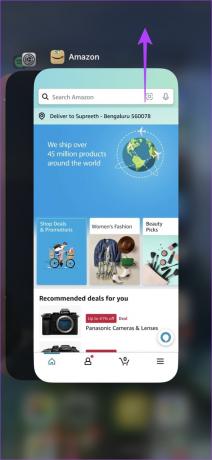

C'è anche una buona possibilità di risolvere questo problema dopo aver eliminato tutti gli altri articoli nel carrello. Ecco come puoi farlo.
2. Elimina altri articoli nel carrello
Puoi aggiungere cinquanta articoli diversi al tuo carrello Amazon. Quindi, se superi quel numero, non sarai in grado di aggiungere altri elementi. Pertanto, è necessario eliminare alcuni articoli dal carrello. Ecco come puoi eliminare alcuni elementi e vedere se riesci ad aggiungere correttamente un nuovo elemento.
Passo 1: Tocca l'icona del carrello in basso nell'app Amazon.
Passo 2: Tocca il pulsante Elimina accanto all'articolo nel carrello.

L'articolo verrà ora rimosso e potrai provare ad aggiungere il nuovo articolo al carrello. Se l'app di Amazon non aggiunge l'articolo al carrello nonostante abbia liberato spazio, l'articolo potrebbe essere esaurito.
3. Controlla se l'articolo è disponibile
Se l'articolo che stai cercando di aggiungere al carrello è esaurito, dai la colpa alla tua sfortuna: non sarai in grado di aggiungerlo al carrello. Aggiorna l'app Amazon in modo che aggiorni le informazioni relative allo stock dell'articolo. Puoi provare ad acquistare l'unità da un altro rivenditore se non vuoi rinunciare all'acquisto.

Potrebbe esserci una limitazione al numero di unità dello stesso prodotto che è possibile acquistare. Questo limite può impedirti di aggiungerlo al carrello. Ecco come puoi controllare il limite.
4. Controlla il numero di unità rimanenti
Se stai cercando di aggiungere più unità dello stesso prodotto e questo supera il numero di unità disponibili, l'app di Amazon non ti consentirà di aggiungere l'articolo al carrello. Quindi, controlla il numero di unità disponibili.

Se nessuno dei suggerimenti precedenti funziona, puoi provare a disconnetterti da Amazon e quindi accedere nuovamente. Ecco come puoi farlo.
5. Esci e accedi ad Amazon
In caso di problemi relativi alla tua attuale sessione di accesso sull'app Amazon, è probabile che entrino in gioco diversi bug. Pertanto, esci dall'app Amazon e accedi nuovamente. C'è una buona possibilità che tu non veda il messaggio di errore "Impossibile aggiungere un articolo al carrello".
Passo 1: Tocca la scheda del menu a forma di hamburger.
Passo 2: Scorri verso il basso per trovare Impostazioni.


Passaggio 3: Tocca Esci.
Passaggio 4: Conferma toccando nuovamente Esci.


Passaggio 5: Dopo esserti disconnesso, apri nuovamente l'app Amazon. Tocca la scheda del menu a forma di hamburger.
Passaggio 6: Scorri verso il basso per trovare l'opzione Accedi.


Passaggio 7: Accedi con il tuo account Amazon.

Anche dopo averlo fatto, se l'app Amazon non aggiungerà articoli al carrello, puoi provare a svuotare la cache.
6. Svuota la cache dell'app (Android)
UN cache sono dati temporanei memorizzati nella memoria locale del tuo dispositivo, che ti aiutano a caricare rapidamente alcuni elementi dell'app, invece di scaricarli ogni volta da Internet. Tuttavia, molti dati della cache possono generare file spazzatura che possono eseguire bug e causare problemi all'interno dell'app. Quindi, se l'app Amazon non aggiunge articoli al carrello, puoi provare a svuotare la cache dell'app.
Nota: Cancellare la cache dell'app è qualcosa che può essere fatto solo su Android e non su iPhone.
Passo 1: Tocca a lungo l'icona dell'app Amazon e tocca il pulsante delle informazioni.
Passo 2: Tocca Cancella dati.


Passaggio 3: Tocca Cancella cache e tocca OK per confermare.


È così che si cancella la cache dall'app Amazon. Eppure, se l'app Amazon non ti consente di aggiungere articoli al carrello, puoi provare la versione web per vedere se funziona.
7. Usa la versione web di Amazon
La versione web di Amazon può essere utilizzata anche sul browser web del telefono. Se l'app ha un problema e non riesci a liberartene anche dopo aver provato tutti i metodi che abbiamo suggerito sopra, puoi utilizzare la versione web di Amazon per aggiungere articoli al tuo carrello.
Usa la versione web di Amazon
Questo è tutto ciò che puoi provare se l'app Amazon non ti consente di aggiungere articoli al carrello. Tuttavia, se ti rimangono alcune domande, guarda la sezione successiva.
Domande frequenti sul carrello Amazon
Puoi aggiungere fino a 50 articoli diversi e fino a 999 unità dello stesso articolo nel carrello, a condizione che ci sia abbastanza scorta.
Sì, puoi controllare tutti gli articoli nel tuo carrello in una volta sola.
Aggiungi articoli al carrello di Amazon con facilità
Ecco qua. Ci auguriamo che questi metodi ti abbiano aiutato ad aggiungere facilmente articoli al carrello nell'app Amazon. Abbiamo capito, è davvero fastidioso se un articolo nel mezzo della tua lista della spesa non può essere aggiunto al carrello e l'intera esperienza viene interrotta. Quindi, buon acquisto!
Ultimo aggiornamento il 28 marzo 2023
L'articolo di cui sopra può contenere link di affiliazione che aiutano a supportare Guiding Tech. Tuttavia, ciò non pregiudica la nostra integrità editoriale. Il contenuto rimane imparziale e autentico.
Scritto da
Supreeth Koundinya
Supreeth è un vero e proprio fanatico della tecnologia e si è divertito fin da quando era bambino. Attualmente fa ciò che ama di più: scrivere di tecnologia presso Guiding Tech. È un ex ingegnere meccanico e ha lavorato nel settore dei veicoli elettrici per due anni.



